「Parallels®︎ Desktop 18 for Mac」を使って、M1・M2 MacにCentOSサーバーの仮想環境を構築しようかと思っていたところ、、、。
「Parallels®︎ Desktop 18 for Mac」には、CentOSをインストールできないことに気づきました。というか、CentOS 8のサポートが2021年末に終了していたの今更ながら知って驚いてます。
※CentOSの今後は下で簡単に触れています。
CentOSの後継サーバーとなるOSで行き着いたのは「AlmaLinux」と「 Rocky Linux」でした。当然「AlmaLinux」と「 Rocky Linux」の使い心地を試そうかと思った訳です。
そして「AlmaLinux」と「 Rocky Linux」を「Parallels®︎ Desktop 18 for Mac」にインストールしようとしたところ、残念ながら全部起動しませんでした。
ということで結論
- Parallels®︎ Desktop 18 for Mac では、Red Hat Enterprise Linux(RHEL)系列のLinux(リナックス)が起動しません。
- ⇒つまりRHEL系列の「CentOS」「AlmaLinux」「 Rocky Linux」がすべて起動しません。
M1・M2 Macを使ってLinux(リナックス)環境を構築しようとする方は注意が必要です。
「CentOS」「AlmaLinux」「 Rocky Linux」が、たとえARM64(aarch64)版であっても残念ながら起動しません。
2021年末にサポート終了の「CentOS」の今後は?
わざわざ、ここに記事に関係ないトピックを挟むというのは、それだけ衝撃だからです。Linux(リナックス)に触れている人間であれば「CentOSのサポート終了」は知っておいて損はありません。
今後どうなるかも簡単に触れておきます。
CentOSサポート終了!
- CentOS 8 は2021年末をもってサポート終了
- Red Hat Enterprise Linux 9(RHEL9) のリビルドであるCentOS 9 もリリースされない
- 今後、CentOSは"CentOS Stream"に開発を引き継ぐ
⇒既存のCentOSサーバーからは移行必須
さて、そんなCentOSの今後ですが"CentOS Stream"で良いじゃんにはならないので、また厄介です。これまでのCentOSは有償RHELから有償部分を除いた完全なRHELクローンだったからこそ、その信頼性が担保されていました。
それに対して"CentOS Stream"は有償RHELのために試験開発されるLinuxです。"CentOS Stream"は有償RHELのクローンでもなんでも無いわけです。
「AlmaLinux」と「Rocky Linux」はCentOSのクローンプロジェクトみたいなものなので後継OSの候補にあがっている訳です。
Parallels Desktop 18 で使えるLinuxまとめ
「Parallels®︎ Desktop 18 for Mac」を使って、実際にM1・M2 Macにインストールして動作を確認したLinuxディストリビューションは下記です。
すべてARM64のLinux(リナックス)ディストリビューションです。
動作を確認したLinux
- Ubuntu 22.04 LTS
- Fedora
- Debian
- Kali Linux
- openSUSE
- EndeavourOS
- Arch Linux
M1・M2 Macで起動しなかったLinuxディストリビューションは下記です。
起動しなかった理由は、ARM64バージョンが無かったからです。
M1・M2 Macで起動しなかったLinux
- MX Linux
- Mint
- RancherOS
- Garuda Linux
※起動しなかった理由は、ARM64バージョンが無かったからです。
Linux(リナックス)ディストリビューションの人気ランキング
結局、どのLinux(リナックス)が使われているのか?
Linux(リナックス)ディストリビューションの人気ランキングを知りたいという方もいるかと思います。
リアルタイムで集計されているLinux(リナックス)ディストリビューションの利用統計が公開されています。
(1)サーバー用途の場合
サーバー用途は意外にも「Ubuntu」が一番多いです。
てっきりデスクトップ利用だけなのかと思ってましたが、普通に「Ubuntu」をサーバー用途で使っている人(企業)は多いみたいです。
(2)デスクトップ用途の場合
DistroWatch Page Hit Ranking - どのディストリビューションを利用して、Webサイトが閲覧されているかの統計
デスクトップ用途のLinux(リナックス)では、見慣れないLinux(リナックス)が名を連ねます。
- MX Linux
- EndeavourOS
- Mint
- Manjaro
上のLinux(リナックス)は、あのUbuntuを抜いて上位にランキングされています。
僕は初耳でしたが、これらのLinux(リナックス)を使ったことはあるでしょうか?
せっかくなので「Parallels®︎ Desktop 18 for Mac」で仮想環境として構築できるディストリビューションを試してみました。
EndeavourOS
「Parallels®︎ Desktop 19 for Mac」でサーバー用途のLinuxなら「openSUSE」がオススメ。
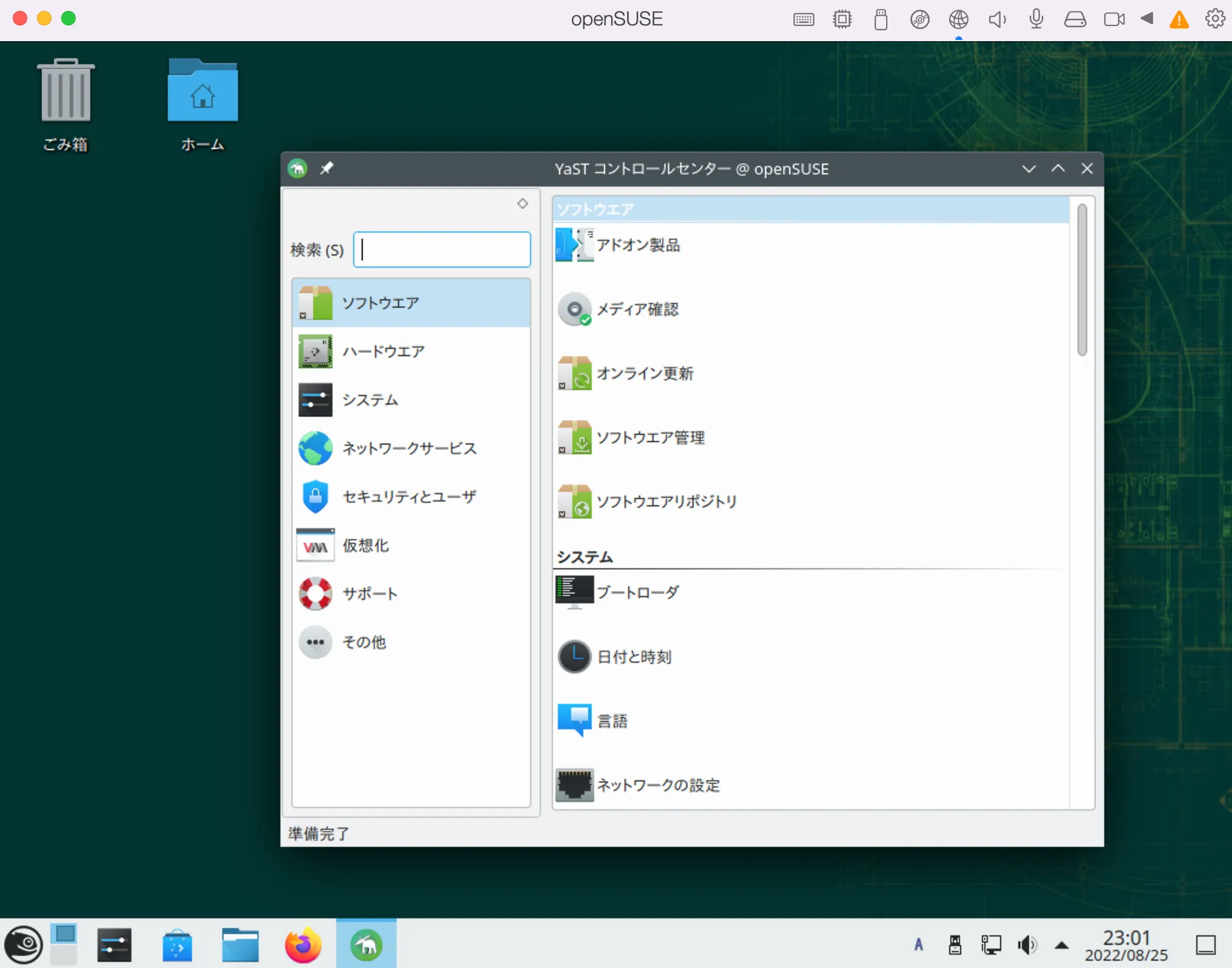
いきなり本格稼働でサーバーを建てる人はいないと思います。Linux(リナックス)は、結局スクラップ&ビルドで実験できれば事足ります。
Ubuntuなんかはデスクトップ用途で腐るほど使っていると思うので、サーバー用途でopenSUSEを試すのはアリだと思います。
Ubuntu
openSUSE
パッケージ管理
- deb形式
- dpkg、aptコマンドを使う
- rpm形式
- rpm、yum、YaST2、Zypperコマンドを使う
デスクトップ環境
- GNOME
- KDE
- GNOME
- Xfce
Ubuntu、openSUSEの違いはパッケージ管理システムです。
パッケージを管理するコマンドに違いがありますが、これに関しては"慣れる"だけです。
openSUSEには、rpm、yumの他にYaST2・Zypperコマンドが用意されています。
openSUSEのパッケージ管理
- YaST2は、GUI・CUI上でソフトウエア管理するツール
- Zypperは、コマンドライン上でパッケージ管理するツール
"ふーんそんなもんか"という程度の理解で構いません。
「Parallels®︎ Desktop 19 for Mac」の仮想環境でopenSUSEを使っていく中で慣れていけば良いでしょう。
Linuxのパッケージ管理には、どうしてdpkg、aptなど複数のコマンドがあるのか?
Linux(リナックス)ディストリビューションのパッケージ形式には主に 3 種類あります。
「パッケージ」とは、ソフトウエア(ソースコード)、それを正しく動作させるのに必要な依存関係、その他の追加情報(メタデータ)を同梱した.rpmや.debのことです。
tgz(tar+gzipファイル)
一般的にはソフトウェアのソースコードを格納する圧縮形式です。
ソースコード向けの圧縮形式とは言え、どんな形式のファイルでも含めることができます。
Linux(リナックス)では、tgz(tar+gzip)形式のファイルはコンパイルしてから利用します。
rpmはコンパイル済みのファイルが含まれている圧縮形式(.rpm)です。Linux(リナックス)では、これをパッケージと呼んでいます。
Red Hat Linux が開発したパッケージ形式で、 Linux Standard Base(LSB)が標準化しています。現在は openSUSE を含め、多数の Linux ディストリビューションが採用しています。
deb(Debian)
debもコンパイル済みのファイルが含まれている圧縮形式(.deb)です。主に Debian ベースのシステムで利用されています。
パッケージ単独で動作することは稀で、複数のパッケージで一つのソフトウェアとして動作します。ソフト(複数のパッケージ)を動作させるには、そのソフトに関係するパッケージをすべて準備する必要があります。
これをパッケージの依存関係と言います。
dpkg、rpmコマンドではパッケージの依存関係を自動的に解決できません。
dpkg、rpmコマンドはパッケージ個別に対するコマンドだからです。
具体的には
RPM パッケージ A をインストールする場合、このパッケージがパッケージ B に依存しているとすると、 RPM はパッケージ B を自動的にインストールしたりするような動作はせず、単純にパッケージ B が必要である旨を表示して停止します。
ユーザ側でパッケージ B をインストールした後、パッケージ A をインストールしなければなりません。パッケージ B がさらにパッケージ C やパッケージ D に依存していて、さらにパッケージ D がパッケージ E に依存していたりなどすれば、数多くのパッケージを順番どおりにインストールしないといけなくなってしまいます。
これらパッケージの依存関係の解決のために、Linuxにはパッケージ管理システム(コマンド)が搭載されています。Ubuntuではaptコマンドで、openSUSEではYaST2、Zypperコマンドです。
パッケージ管理システムは、パッケージを提供するリポジトリも管理しています。
※リポジトリとはインターネットで公開されるパッケージの提供元のことです。
Linux(リナックス)ディストリビューションは「3系統」
Linux(リナックス)のディストリビューションは、大きく分けて3系統あります。
Linux(リナックス)3系統
- Debian(デビアン)
- Slackware(スラックウェア)
- Red Hat(レッドハット)
上記がLinux(リナックス)ディストリビューション3系統です。
どれが優れているという訳でもなく、それぞれデスクトップ向け、サーバー向けと向き不向きがあります。
特徴
主なLinux
Debian
- 高性能
- デスクトップ用途向け
Debian、Ubuntu
Slackware
- 安定性、セキュリティ重視
- 堅牢なLinuxディストリビューション
- サーバー用途向け
openSUSE
Red Hat
- 有償で企業向けRed Hat Enterprise Linux(RHEL)
- RHELの実績からサーバー用途に採用される。
CentOS、Fedora
「CentOS」は「Red Hat Enterprise Linux(RHEL)クローン」と呼ばれているだけあって、有償の「RHEL」の代わりにCentOSが採用されてきました。
有償のRHELから商標や商用パッケージ等を排除して、リビルド、無料で提供されてきたのが「CentOS」です。
このため、RHELの信頼性をそのまま引き継ぎ無料で利用できる「CentOS」をサーバー運用する企業が多かったわけです。
「Parallels®︎ Desktop 18 for Mac」にインストール出来るのは、Debian(デビアン)、Slackware(スラックウェア)系列のLinux(リナックス)です。
「Parallels®︎ Desktop 18 for Mac」ではRed Hat(レッドハット)系列のLinux(リナックス)は起動しないので、サーバー用途で実験するなら「openSUSE」を候補にすると良いでしょう。









コメント